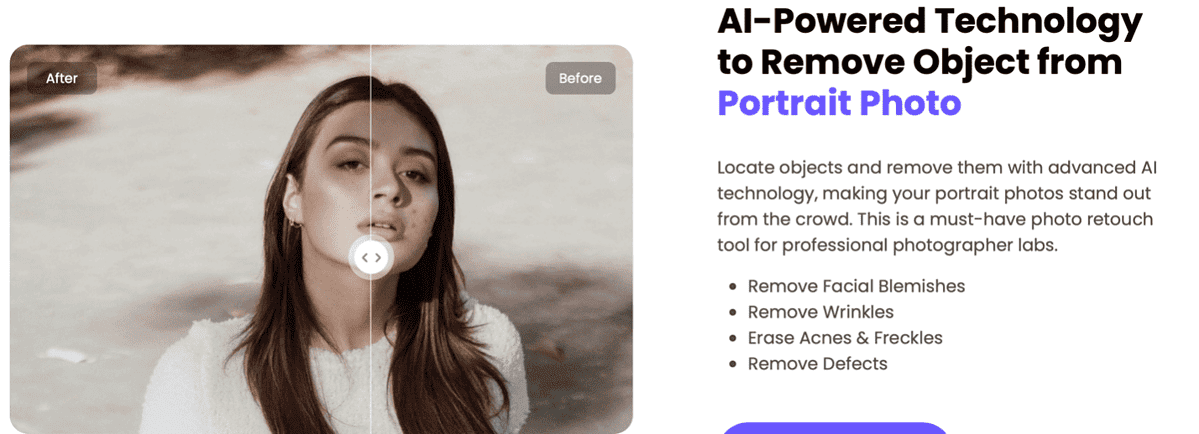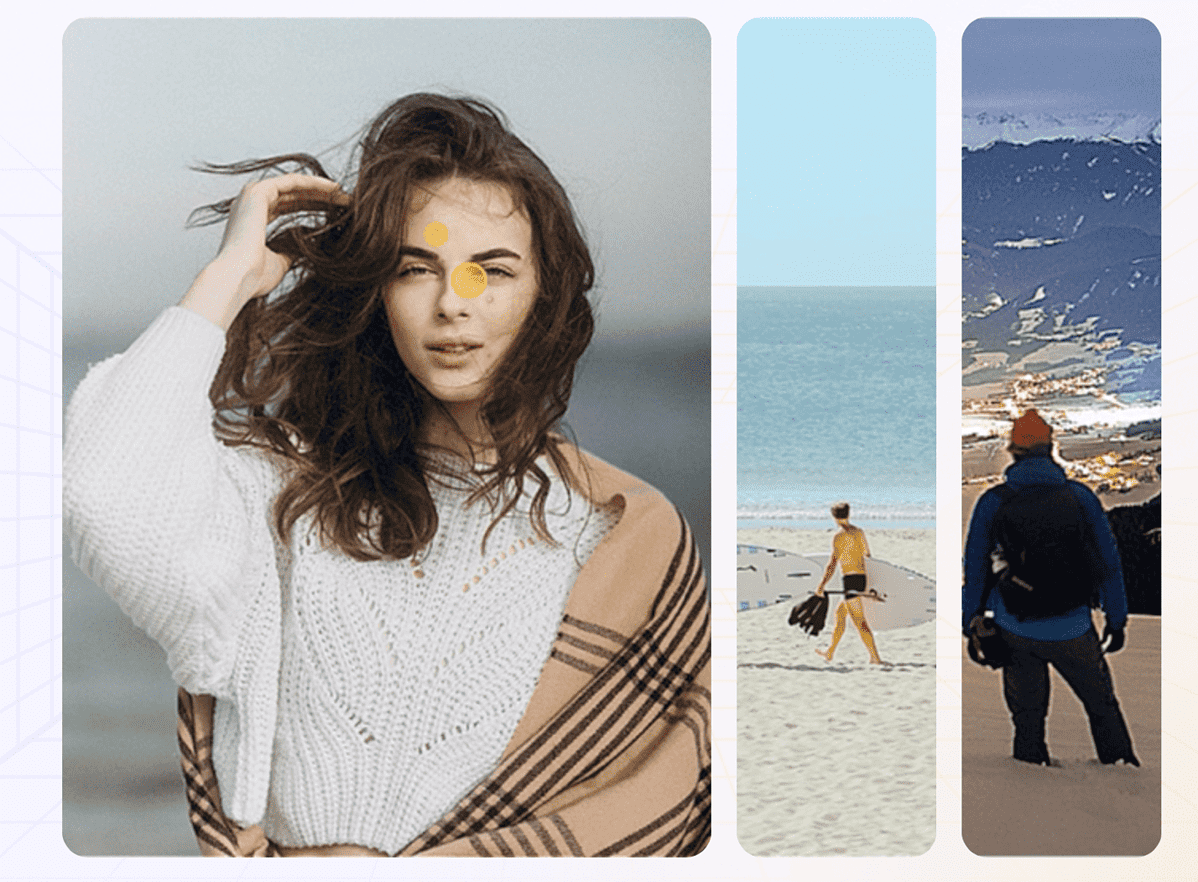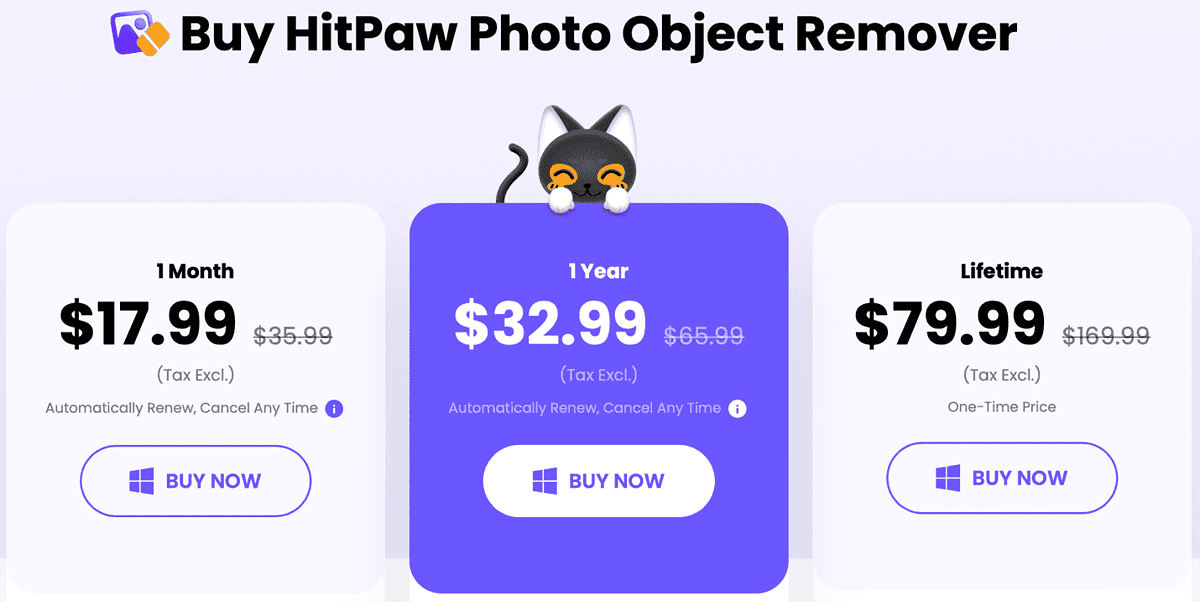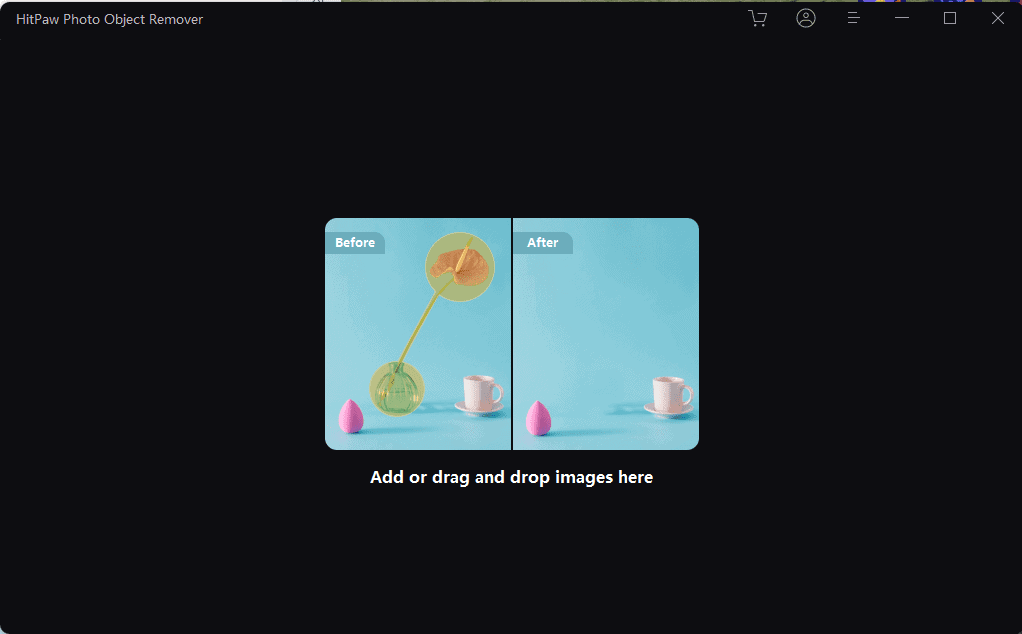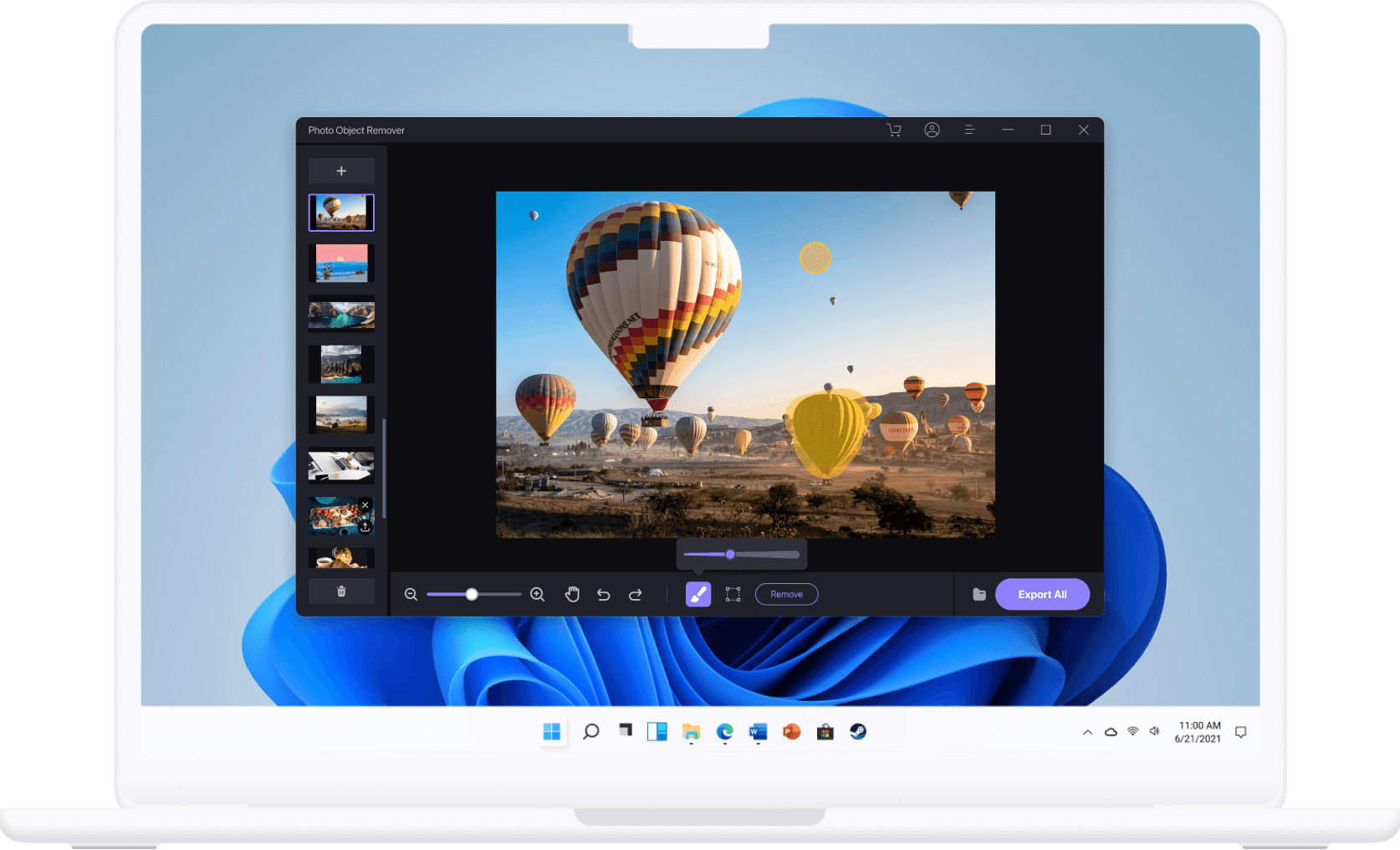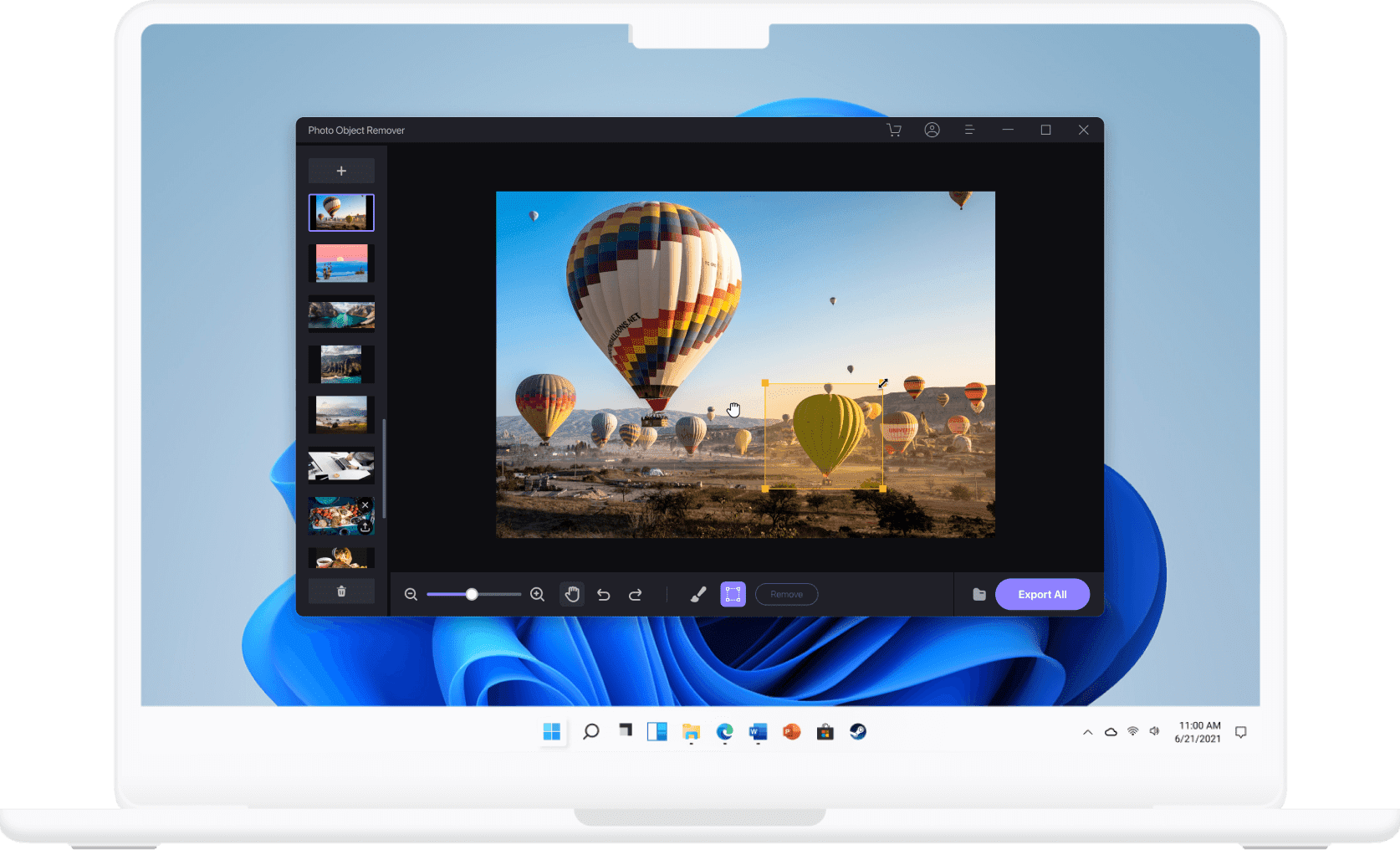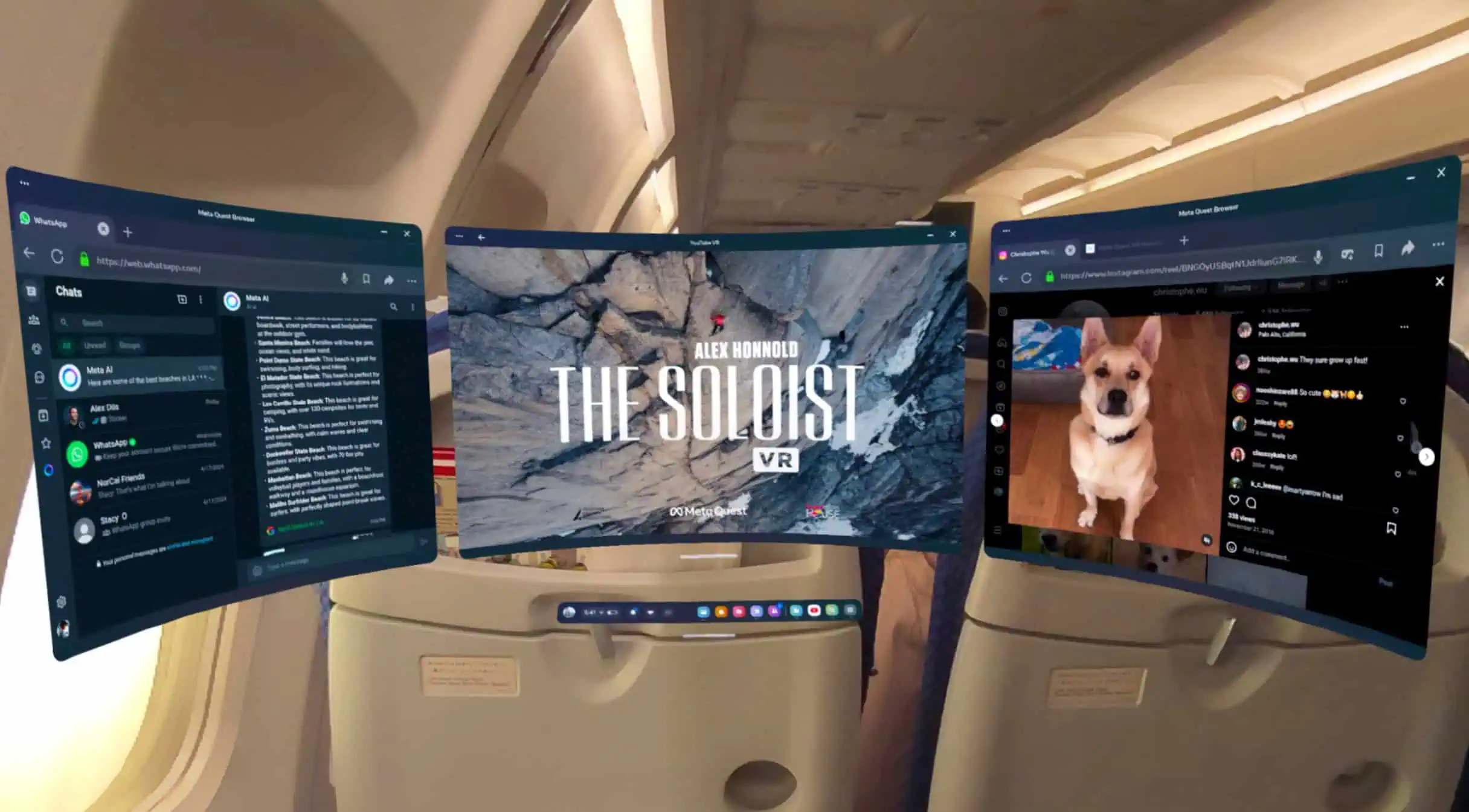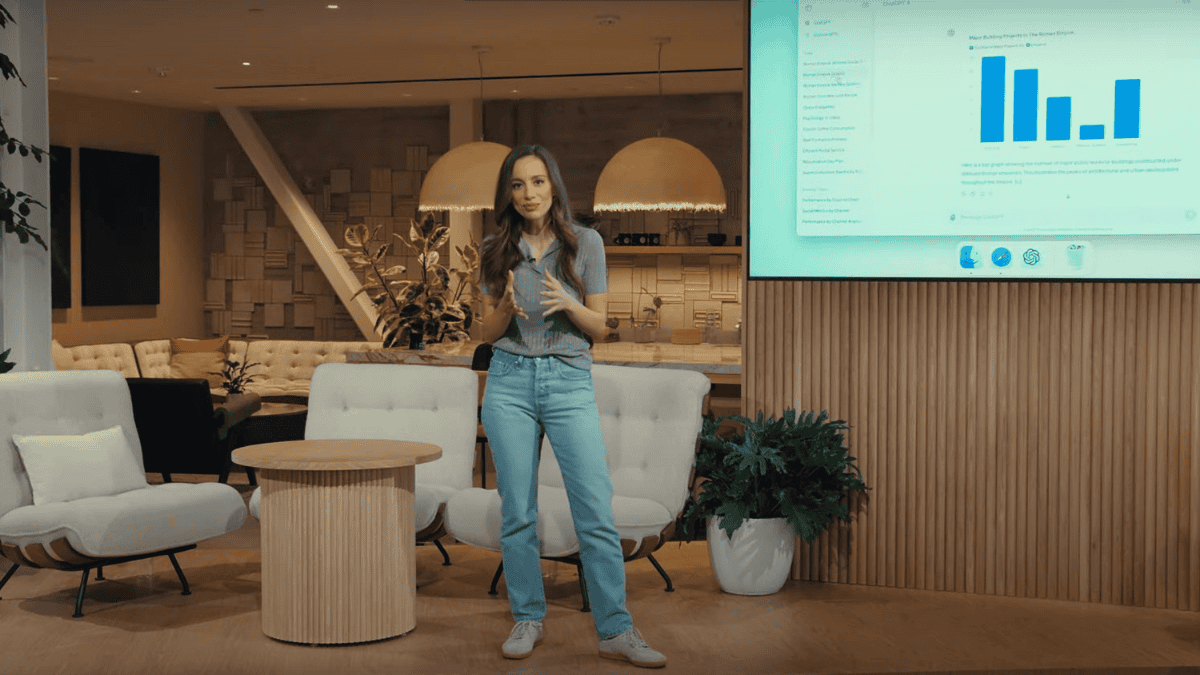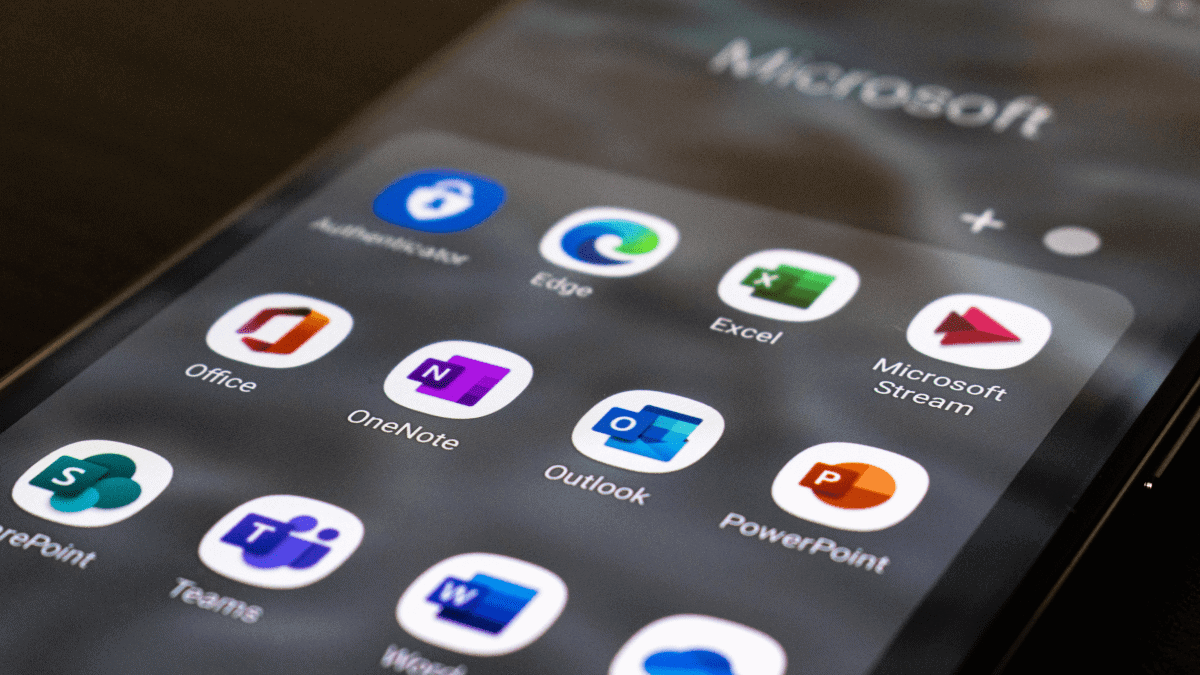簡単な方法で写真からオブジェクトを削除する方法
5分。 読んだ
上で公開
MSPoweruser の編集チームの維持にどのように貢献できるかについては、開示ページをお読みください。 続きを読む

| | スポンサー |
完璧な写真を撮ったと思い込んで、構図全体を台無しにする可能性のある不要なオブジェクトがフレーム内にあることに気付くのはよくあることです。 これは、迷子の人物、動物、気を散らす背景要素、または画像のメッセージに影響を与える可能性のあるあらゆるものである可能性があります.
良い点は、適切なツールとその使用方法に関する知識があれば、これを修正する方法があることです。 HitPaw は、写真から不要なオブジェクトを削除するために使用できる最も信頼性の高い不要なオブジェクト リムーバー ツールの XNUMX つです。 このツールは、必要のないオブジェクトを写真から削除するのに役立ちます。 このガイドでは、HitPaw について知っておく必要があるすべてのことと、HitPaw を効果的に使用して画像から不要なオブジェクトを削除する方法を共有します。 それでは早速始めましょう!
パート1: HitPaw Photo Object Remover – 不完全な写真の救世主
HitPaw フォト オブジェクト リムーバーの機能
HitPaw Photo Object Remover の主な機能には次のようなものがあります。
AI電源
HitPaw の傑出した機能の XNUMX つは、人工知能の力を活用して、写真から対象物を驚くほど正確に自動的に検出して削除する AI を活用した技術です。 不要なオブジェクトが削除されると、ソフトウェアはオブジェクトがあったフレームのセクションを最も関連性の高いデータで自動的に塗りつぶし、自然な外観の画像を生成します。
HitPaw Photo Object Remover の AI 機能を使用すると、顔の傷、しわ、にきびやそばかすを消し、ポートレートから欠陥を除去して、ポートレートを共有する人にとってより魅力的なものにすることもできます。
複数画像の一括エクスポート
HitPaw Photo Object Remover のもう XNUMX つの便利な機能は、複数の画像を同時に処理できるバッチ エクスポート機能です。 編集が必要な画像のバッチがある場合、これは時間を大幅に節約できます。 HitPaw Photo Object Remover ツールを使用すると、複数の画像をソフトウェアにロードし、オブジェクト削除ツールを適用して、一度にすべてエクスポートするだけです。 最終的に、これによりワークフローが合理化され、生産性が向上します。
複数のシナリオに対応
HitPaw 写真オブジェクト リムーバー また、風景、電子商取引、人、物の写真など、幅広いシナリオを処理できるように設計されています。 HitPaw の汎用性により、風光明媚な風景画像の写真からオブジェクトを削除したり、オンライン ストアの製品画像をクリーンアップしたり、傷を取り除いてポートレートをレタッチしたり、ビューを妨げているオブジェクトを消去したりできます。 仕事を終わらせるためにクリックする正しいボタンを知る必要があるだけです。
HitPaw Photo Object Removerの長所と短所
メリット
- 使いやすい: ユーザーフレンドリーで直感的なインターフェースを備えているため、初心者でも初心者でも簡単に始めることができます。
- 早い反応: 設計上、HitPaw はオブジェクトの削除タスクを迅速に処理するため、時間を節約し、写真編集タスクを効率的に完了できます。
デメリット
- XNUMX つの無料画像エクスポートのみ: 無料版を使用している場合、エクスポートできる画像は XNUMX つだけです。
パート 2: 愛する写真を完成させるための 3 つのステップ
HitPaw のいくつかの基本と機能を理解したところで、次の手順に従ってください。 写真からオブジェクトを削除する.
ステップ #1: ファイルのインポート
ソフトウェアがマシンにインストールされたら、編集する画像を開いてインポートを開始します。 ソフトウェアのインターフェイスを介して追加するか、デバイスのファイル マネージャーからファイルをドラッグ アンド ドロップして、ファイルをインポートできます。
ステップ #2: 不要な領域を適用するための選択ツール
編集したい画像のファイルをインポートした後、ソフトウェアで提供されている選択ツールを使用して、削除する画像の領域を特定してマークします。 これらの選択ツールにはブラシ ツールとフレーム ツールが含まれており、写真から削除したい不要なオブジェクトまたは領域の輪郭を正確に描くことができます。
領域を選択したら、「削除」ボタンをクリックして、その部分のオブジェクトを削除します。 HitPaw ではズームアウトすることもできるため、強調したいフレームのセクションをはっきりと見ることができます。
ステップ #3: エクスポート
不要なオブジェクトを削除したら、完成品をエクスポートします。 エクスポートする前に、写真の最終バージョンをプレビューすることもできます。 満足のいく結果が得られたら、エクスポート ボタンをクリックして、編集した画像をデバイスに保存します。
よくある質問
オブジェクトリムーバーはどのように機能しますか?
はい、HitPaw Photo Object Remover はトレーニング済みの AI モデルを使用して、写真からオブジェクトを自動的に検出して削除します。 このモデルは画像を分析し、パターンと視覚的な合図に基づいて、選択した領域内の不要なオブジェクトを識別します。 これらのオブジェクトを検出した後、高度なアルゴリズムを使用してそれらを削除し、周囲の領域を維持して自然な外観にします。
HitPaw Photo Object Remover を使用して不要なオブジェクトを削除しても安全ですか?
はい、HitPaw Photo Object Remover を使用すると、画像から不要なオブジェクトを安全に削除できます。 ただし、画像の元の作成者との著作権の問題に直面しないように、著作権フリーの画像でこのソフトウェアを使用することをお勧めします。
HitPaw Photo Object Remover を使用して人の顔の傷を取り除くことはできますか?
はい、HitPaw Photo Object Remover を使用して、にきび、傷跡、またはその他の欠陥など、人の顔から傷を取り除くことができます。
最終的な考え
要約すると、HitPaw Photo Object Remover を使用すると、写真から不要なオブジェクトを削除するプロセスが非常に簡単になります。 この AI を利用したツールを使用すると、数回クリックするだけで画像をクリーンアップできます。ユーザーフレンドリーで直感的なインターフェイスにより、新しいユーザーでもアクセスできます。 HitPaw Photo Object Remover は用途が広く、風景写真、e コマース製品の画像、ポートレートからオブジェクトを削除できるため、時間と労力を節約して完璧な結果を得ることができます。 また、 オンライン版. 簡単なオブジェクト削除の魔法を体験したい場合は、HitPaw Photo Object Remover を今すぐ試してみてください!